PS将普通照片打造为古装韵味效果
来源:未知
作者:bbs.16xx8.com
学习:544人次
原图
效果图

1.打开图片,执行图像--调整--可选颜色 2.ctrl+j复制一层,点击通道面板, 选择绿色通道,ctrl+a全选,ctrl+c复制,然后点击蓝色通道,ctrl+v黏贴,点击RGB图层返回。 3.选择橡皮擦工具,擦掉树木部分,让图的颜色显得有层次。 4.合并图层,执行滤镜--模糊--特殊模糊 5.新建图层,滤镜--渲染--云彩,模式亮度,执行图像--调整--亮度对比度 6.打开素材 执行编辑--定义图案。 7.返回原图,选择模板工具,点击图中天空白色部分,得到选区。 点击右键羽化2, 执行编辑--填充--选择刚才定义的素材图案, 确定。 8.执行图像--调整--自动色阶,图像--调整--自动颜色。完成效果,按喜好加上字跟素材 ,
, ,
,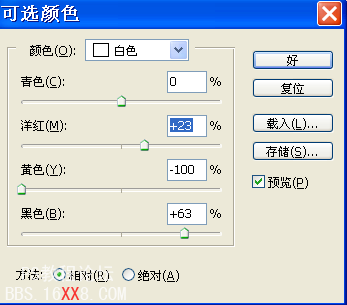 ,
, ,
,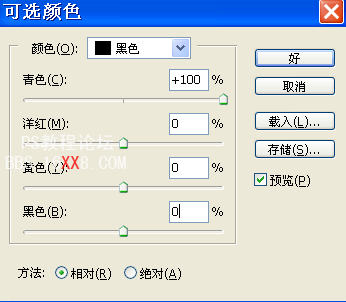 ,效果
,效果 。
。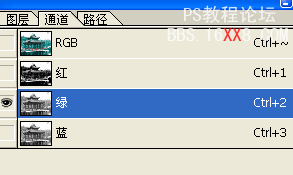

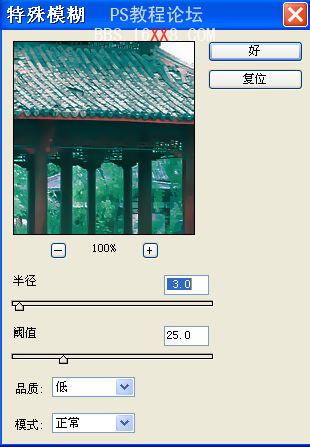 。
。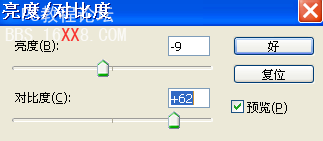 。
。 ,
,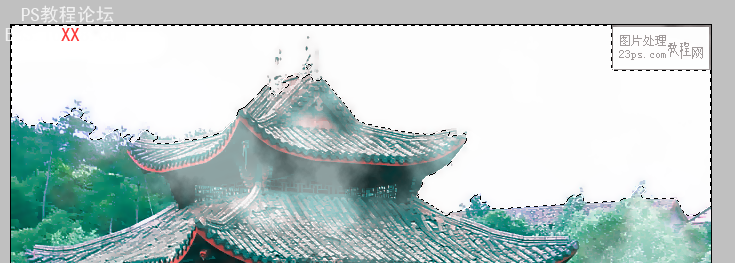 ,
,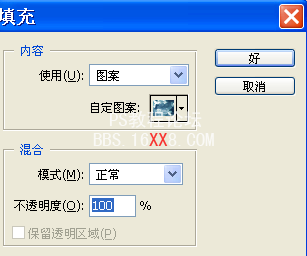
学习 · 提示
相关教程
关注大神微博加入>>
网友求助,请回答!







